- Partie 1. Comment changer l'emplacement météo sur iPad sans outils tiers
- Partie 2. Comment changer l'emplacement météo sur iPad via FoneLab Location Changer
- Partie 3. Comment changer l'emplacement météo sur iPad à l'aide d'un VPN
- Partie 4. Comment changer l'emplacement météo sur iPad via FMFNotifier
- Partie 5. Comment changer l'emplacement météo sur iPad avec un autre appareil
- Partie 6. FAQ sur la modification de l'emplacement météo sur iPad
 Changeur d'emplacement FoneLab
Changeur d'emplacement FoneLab
Modifiez facilement et efficacement vos emplacements sur iPhone, iPad ou iPod Touch.
Guide efficace pour changer l'emplacement de la météo sur iPad
 Mis à jour par Lisa Ou / 19 avril 2023 14:20
Mis à jour par Lisa Ou / 19 avril 2023 14:20Êtes-vous curieux de connaître la météo dans d'autres endroits? Si tel est le cas, vous devez vous demander comment modifier l'emplacement météo sur iPad. Beaucoup de gens sont intéressés à trouver de telles informations comme celle-ci pour plusieurs raisons. Vous avez peut-être un être cher qui vit dans une autre ville ou province. S'il pleut dans votre région, vous voulez probablement savoir s'il pleut aussi chez vos proches et voir à quel point le temps est mauvais. Par conséquent, vous aurez une idée s'il y a une tempête à venir. Ensuite, vous pouvez les aider avec des mesures de sécurité au cas où quelque chose se produirait.
D'autre part, connaître la météo à d'autres endroits vous aide également à planifier des dates, des sorties ou des voyages pour profiter de votre temps libre. Si vous prévoyez d'aller en voiture, vous verrez si l'endroit que vous choisissez a du beau temps pendant la période où vous voulez aller. La fonction météo sur iPad vous permet de voir les prévisions météo sur 10 jours. Ainsi, vous aurez l'avantage d'observer des lieux avec une météo excellente lors de l'organisation de vos déplacements.
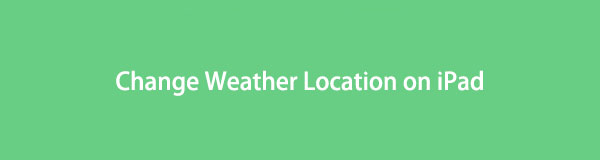
Dans cet esprit, nous avons établi une liste de changeurs de localisation professionnels sur iPad à partir de différentes plateformes. Après avoir lu cet article, vous pouvez modifier votre emplacement météo à tout moment. Des instructions détaillées seront incluses pour vous aider.

Liste de guide
- Partie 1. Comment changer l'emplacement météo sur iPad sans outils tiers
- Partie 2. Comment changer l'emplacement météo sur iPad via FoneLab Location Changer
- Partie 3. Comment changer l'emplacement météo sur iPad à l'aide d'un VPN
- Partie 4. Comment changer l'emplacement météo sur iPad via FMFNotifier
- Partie 5. Comment changer l'emplacement météo sur iPad avec un autre appareil
- Partie 6. FAQ sur la modification de l'emplacement météo sur iPad
Partie 1. Comment changer l'emplacement météo sur iPad sans outils tiers
Tout d'abord, vous devriez essayer le widget météo sur l'écran de l'iPad pour changer l'emplacement météo sans outils supplémentaires.
Appuyez longuement sur le widget Météo. Une fois qu'un menu apparaît, appuyez sur l'option Modifier pour continuer. Choisissez l'option Emplacement et saisissez votre emplacement préféré dans la barre de recherche. Enregistrez les modifications et l'emplacement par défaut de votre iPad sera enregistré.
Vous pouvez également essayer l'application Météo sur iPad pour le faire également.
Ouvrez l'application Météo sur iPad, appuyez sur l'icône de menu et recherchez où vous voulez. Appuyez dessus lorsqu'il apparaît dans les options, choisissez le bouton Ajouter dans le coin supérieur droit. Après cela, vous pouvez glisser pour choisir l'emplacement souhaité.
Partie 2. Comment changer l'emplacement météo sur iPad via FoneLab Location Changer
Changeur d'emplacement FoneLab est un outil tiers efficace qui vous aide à changer l'emplacement de votre iPad pour vérifier la météo ailleurs. Il vous permet de changer l'emplacement n'importe où, selon votre choix. Avec ce programme, vous pouvez manipuler l'emplacement météo sur votre appareil et le régler selon vos préférences. En outre, Changeur d'emplacement FoneLab est l'un des outils les plus rapides à utiliser. Son interface simple vous permet de mieux comprendre le processus de changement de lieu. Ainsi, il est plus facile de vérifier la météo d'autres endroits sur votre iPad.

FoneLab Location Changer vous permet de modifier facilement les emplacements sur iPhone, iPad ou iPod Touch.
- Définissez votre emplacement sur les appareils iOS n'importe où en conséquence.
- Déplacez votre iPhone avec vos itinéraires souhaités avec ou sans points de départ et d'arrivée.
- Divers appareils iOS sont pris en charge.
Voici un exemple d'étapes pour changer l'emplacement météo sur iPad via FoneLab Location Changer :
Étape 1Sécurisez une copie du fichier FoneLab Location Changer en appuyant sur le Téléchargement gratuit onglet sur sa page officielle. Une fois enregistré, ouvrez-le pour commencer l'installation du programme. Vous pouvez configurer l'installation jusqu'à ce qu'elle soit terminée. Il faut généralement environ une minute ou deux avant qu'une fenêtre avec le Commencez maintenant onglet apparaît. Cliquez dessus pour commencer à lancer l'outil sur votre ordinateur.
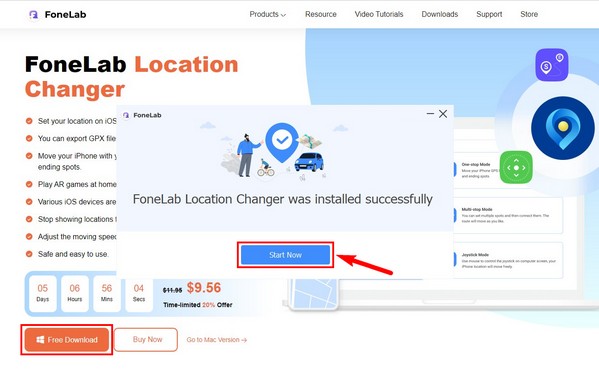
Étape 2Lorsque l'interface principale s'affiche sur l'écran de votre ordinateur, cliquez sur le Accueil onglet dans la zone de gauche. Pour connecter votre appareil, utilisez un câble USB et insérez-le respectivement dans les ports de votre iPad et de votre ordinateur. Ensuite, choisissez le Modifier l'emplacement fonctionnalité sur l'interface où les fonctionnalités clés sont affichées.
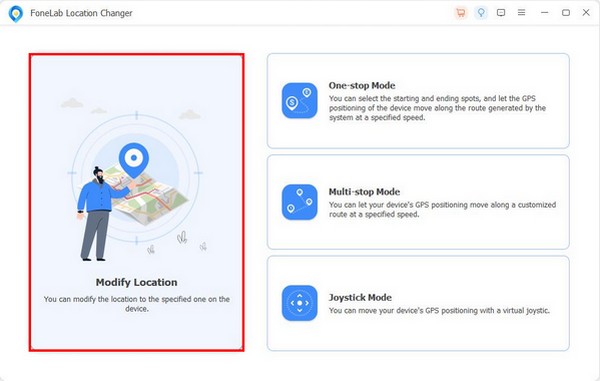
Étape 3Votre emplacement réel sera affiché avec une carte sur l'interface suivante. Clique le barre de texte en haut à droite et saisissez l'endroit où vous souhaitez consulter la météo. L'emplacement de votre iPad changera alors à l'endroit que vous avez saisi.
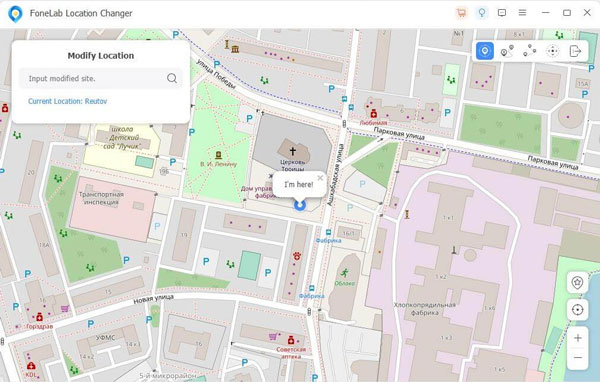
Étape 4Une fois modifié, accédez à la fonction météo de votre iPad. Faites glisser vers le bas et vous verrez les prévisions horaires et les prévisions sur 10 jours pour l'emplacement que vous venez de définir.
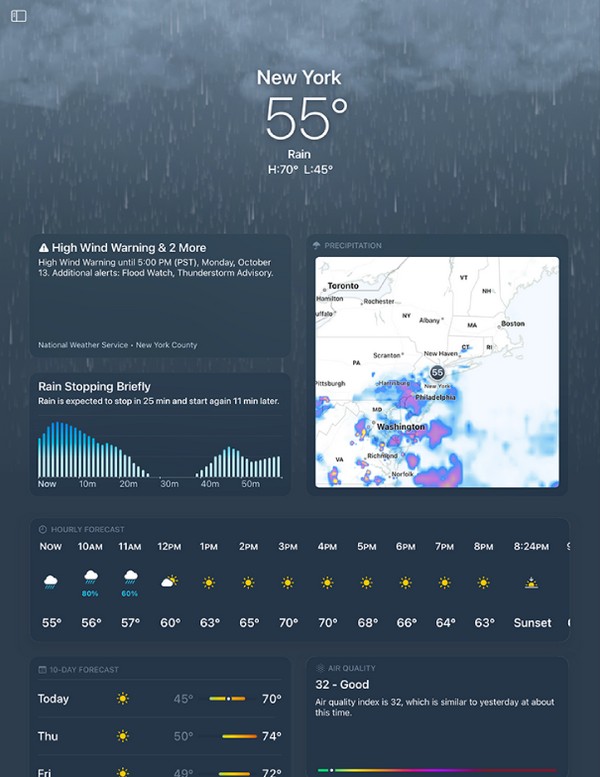

FoneLab Location Changer vous permet de modifier facilement les emplacements sur iPhone, iPad ou iPod Touch.
- Définissez votre emplacement sur les appareils iOS n'importe où en conséquence.
- Déplacez votre iPhone avec vos itinéraires souhaités avec ou sans points de départ et d'arrivée.
- Divers appareils iOS sont pris en charge.
Partie 3. Comment changer l'emplacement météo sur iPad à l'aide d'un VPN
Si vous préférez utiliser un VPN ou un réseau privé virtuel pour changer votre emplacement sans ordinateur, essayez l'application NordVPN. Comme son nom l'indique, ce service établit une connexion privée pour protéger votre adresse IP et votre identité en ligne. Par conséquent, il vous permet également de modifier l'emplacement de votre iPad pour le protéger. En faisant cela, vous pouvez vérifier la météo dans les endroits où vous avez défini votre emplacement.
Notez les instructions gérables ci-dessous pour déterminer comment changer l'emplacement météo sur iPad à l'aide du VPN :
Étape 1Accédez à l'App Store et installez l'application NordVPN sur votre iPad. Configurez-le en entrant les informations nécessaires pour enregistrer votre nouveau compte. Un avis de confidentialité apparaîtra, alors appuyez sur Accepter et continuez.
Étape 2Lorsque vous atteignez la carte sur l'interface, Quick Connect à un serveur recommandé. Assurez-vous d'autoriser les exigences pour configurer l'application en douceur. Lorsqu'il est temps de changer de lieu, choisissez l'épingle du pays que vous préférez, puis appuyez sur Quick Connect.
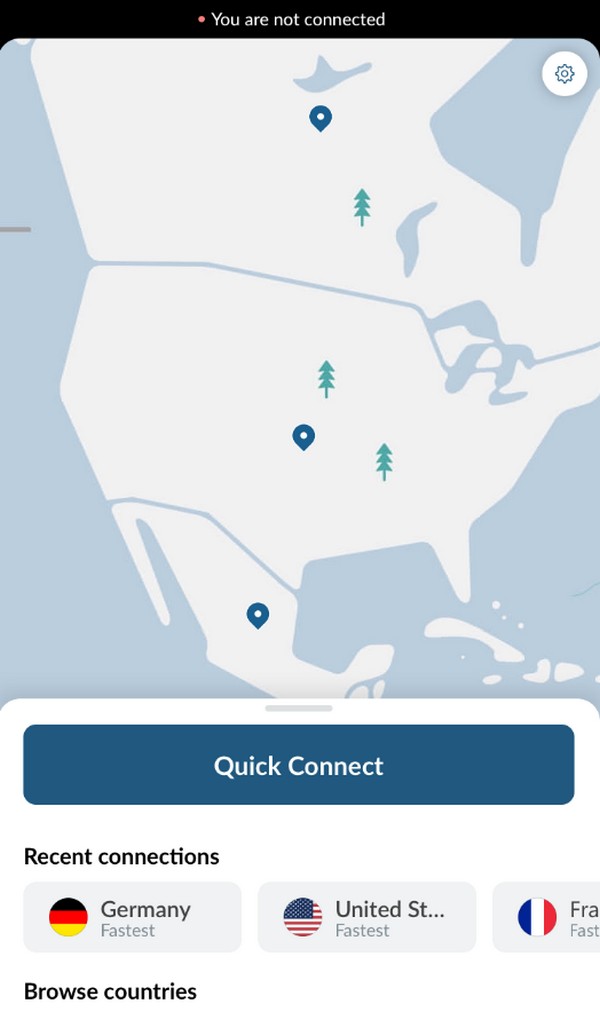
Étape 3Ensuite, vous pouvez vérifier la météo sur votre iPad et voir l'état météorologique de l'emplacement que vous avez choisi dans l'application.
Partie 4. Comment changer l'emplacement météo sur iPad via FMFNotifier
FMFNotifier est une application qui améliore l'utilisation de l'application Find My Friends. Ce service vous permet de savoir quand quelqu'un vous suit sur Localiser mes amis. Pour cette raison, il vous permet également de changer l'emplacement sur votre iPad. Et une fois que vous le faites, la fonction météo de votre iPad affichera les prévisions horaires et sur 10 jours de votre emplacement sélectionné.
Vous trouverez ci-dessous les instructions sans problème ci-dessous pour modifier l'emplacement météo sur iPad via FMFNotifier :
Étape 1Enregistrez et installez le FMFNotifier sur votre iPad. Une fois que vous lancez l'application, passez à son Paramètres pour modifier sa configuration. Assurez-vous d'activer le Emplacement Spoofer option.
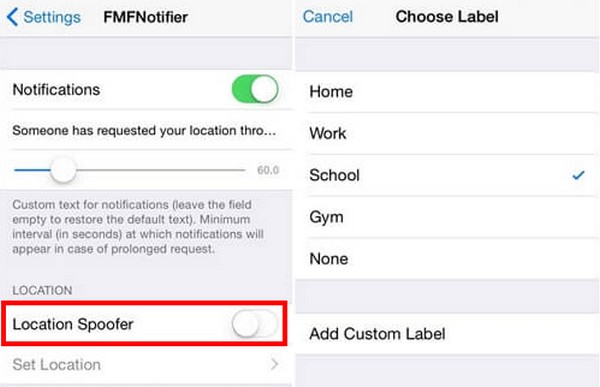
Étape 2Après cela, choisissez l'endroit que vous voulez sur Find My Friends pour le définir comme emplacement de votre iPad. Ensuite, il est temps de voir la fonction météo sur votre appareil pour confirmer et voir les modifications que vous avez apportées.

FoneLab Location Changer vous permet de modifier facilement les emplacements sur iPhone, iPad ou iPod Touch.
- Définissez votre emplacement sur les appareils iOS n'importe où en conséquence.
- Déplacez votre iPhone avec vos itinéraires souhaités avec ou sans points de départ et d'arrivée.
- Divers appareils iOS sont pris en charge.
Partie 5. Comment changer l'emplacement météo sur iPad avec un autre appareil
Changer l'emplacement de votre iPad n'est pas possible si vous ne souhaitez pas utiliser d'autres outils. Mais si vous avez un autre appareil comme l'iPhone, cela peut vous aider à utiliser cet iPhone comme emplacement. Vous pouvez modifier avec succès votre emplacement météo en manipulant l'application Find My.
Suivez les directives simples ci-dessous pour acquérir des compétences sur la façon de changer l'emplacement météo sur iPad avec un autre iPhone :
Étape 1À l'aide de votre iPhone, ouvrez le Trouver mon app et appuyez sur votre profil icône en bas à droite de l'écran. Ensuite, trouvez le Utiliser cet iPhone comme ma position option et appuyez dessus pour définir l'emplacement de l'appareil.
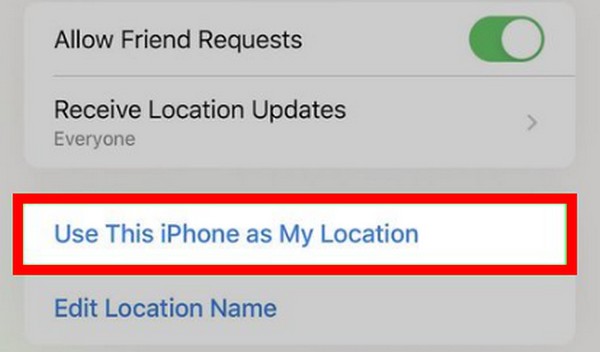
Étape 2Laissez l'iPhone à l'emplacement choisi. Ensuite, lorsque vous partirez avec votre iPad, vous verrez toujours la météo de l'endroit où vous avez laissé votre iPhone sur votre iPad. C'est parce que c'est celui qui est défini comme votre emplacement.

FoneLab Location Changer vous permet de modifier facilement les emplacements sur iPhone, iPad ou iPod Touch.
- Définissez votre emplacement sur les appareils iOS n'importe où en conséquence.
- Déplacez votre iPhone avec vos itinéraires souhaités avec ou sans points de départ et d'arrivée.
- Divers appareils iOS sont pris en charge.
Partie 6. FAQ sur la modification de l'emplacement météo sur iPad
1. Puis-je utiliser le widget météo sans localisation ?
Non, vous ne pouvez pas. Le widget météo de votre iPad affiche uniquement les prévisions météo de votre position actuelle. Ainsi, si vous n'avez pas de position sur votre appareil, il ne pourra pas afficher les mises à jour météo de votre région.
2. Où se trouve le widget météo sur iPad ?
Pour accéder au widget météo sur votre iPad, accédez à la Accueil filtrer. Appuyez et maintenez n'importe où jusqu'à ce que vous voyiez les applications trembler. Appuyez sur le Galerie de widgets en haut de l'écran pour voir les widgets disponibles sur votre iPad. Ensuite, faites défiler et appuyez sur le Widget météo une fois que vous le voyez pour le voir sur votre écran.

FoneLab Location Changer vous permet de modifier facilement les emplacements sur iPhone, iPad ou iPod Touch.
- Définissez votre emplacement sur les appareils iOS n'importe où en conséquence.
- Déplacez votre iPhone avec vos itinéraires souhaités avec ou sans points de départ et d'arrivée.
- Divers appareils iOS sont pris en charge.
Merci d'avoir laissé cet article fournir des informations sur la modification de l'emplacement météo de votre iPad. Si vous souhaitez plus d'assistance pour utiliser vos appareils, trouvez des solutions sur le Changeur d'emplacement FoneLab site.
